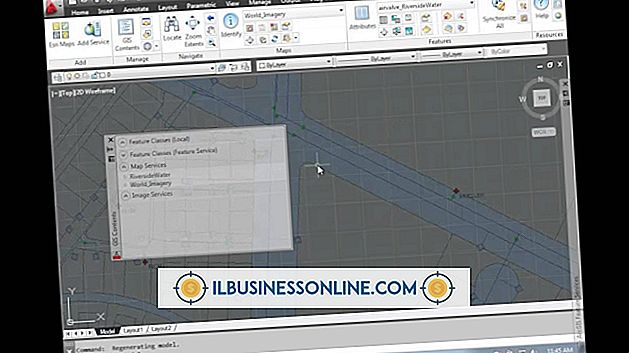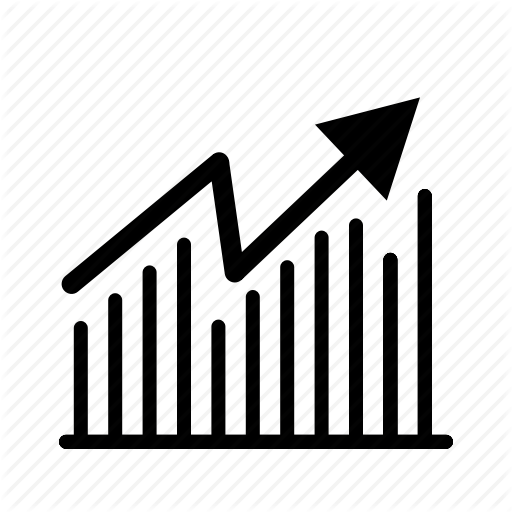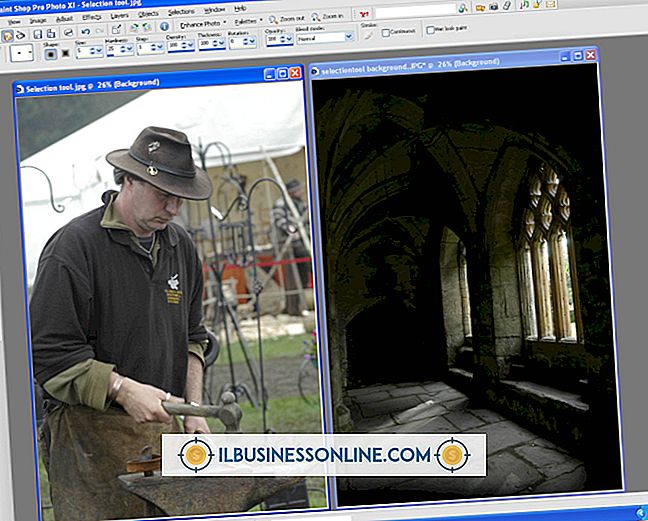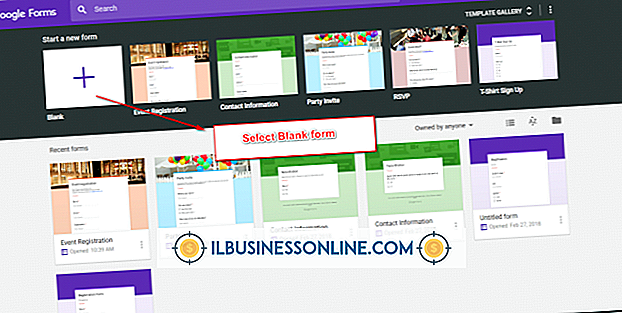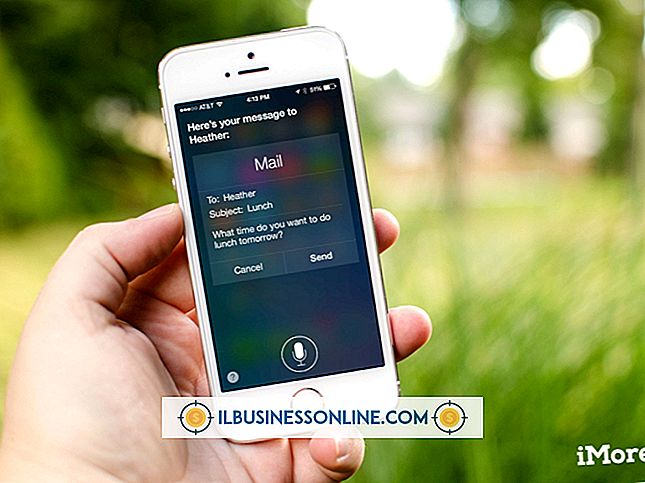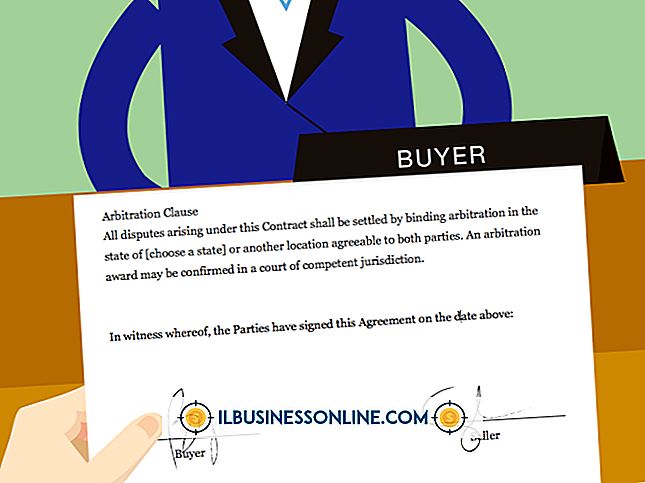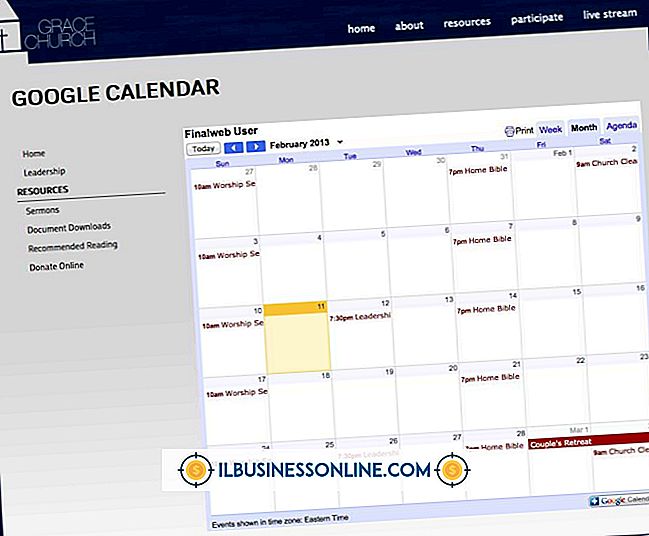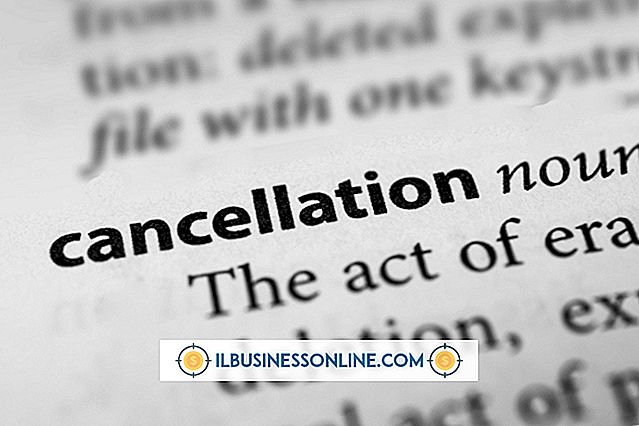PowerPoint किओस्क में HTML को कैसे एम्बेड करें

जब आपकी कंपनी किसी कॉन्फ्रेंस या ट्रेड शो में या आपके व्यवसाय की लॉबी के लिए बूथ पर होती है, तो एक स्व-चलित PowerPoint किओस्क प्रस्तुति बनाएं। प्रस्तुति को सेट करें ताकि उपयोगकर्ता सहायता के बिना प्रस्तुति को आसानी से देख और नेविगेट कर सकें। यदि आप पावरपॉइंट स्लाइड पर वांछित पृष्ठ एम्बेड करते हैं, तो उपयोगकर्ता आपकी वेबसाइट को वास्तविक समय में प्रस्तुति में भी देख सकते हैं। ऐसा करने का सबसे आसान तरीका मुफ्त लाइववेब PowerPoint ऐड-इन डाउनलोड करना है।
HTML एम्बेड करें
1।
LiveWeb डाउनलोड करें और ज़िप फ़ाइल से सामग्री निकालें। ध्यान दें कि आपने फ़ाइल को कहाँ सहेजा है।
2।
एक नया या मौजूदा PowerPoint 2010 प्रस्तुति खोलें। होम टैब में स्लाइड समूह से, अपनी प्रस्तुति में उस बिंदु पर "नई स्लाइड" पर क्लिक करें जहाँ आप HTML को एम्बेड करना चाहते हैं।
3।
"डेवलपर" टैब पर क्लिक करें। ऐड-इन समूह से, "ऐड-इन" का चयन करें "नया जोड़ें" चुनें और सहेजी गई LiveWeb निकाली गई फ़ाइल पर नेविगेट करें। ओके पर क्लिक करें।"
4।
“इन्सर्ट” टैब पर क्लिक करें। नव-निर्मित लाइववेब समूह से, "वेब पेज" चुनें। लाइववेब विज़ार्ड का उपयोग करके, उस वेब पेज या आपके द्वारा सम्मिलित किए जाने वाले पृष्ठों का URL टाइप करें। यदि आप चाहते हैं कि स्लाइड के एक्सेस के बाद वेब पेज स्वचालित रूप से ताज़ा हो जाए, तो यह तय करें।
5।
उस स्लाइड का प्रतिशत चुनें, जिसे आप वेब पेज पर रखना चाहते हैं और जहां आप अपनी स्लाइड पर वेब पेज का पता लगाना चाहते हैं।
6।
वेब पेज का पूर्वावलोकन करें। स्लाइड शो टैब में प्रारंभ स्लाइड शो समूह से, "वर्तमान स्लाइड से चुनें"।
कियोस्क देखने बनाएँ
1।
अपनी PowerPoint प्रस्तुति पूर्ण करें। यदि आप चाहते हैं कि प्रस्तुति स्वचालित रूप से चले या उपयोगकर्ता सहभागिता की आवश्यकता हो तो निर्णय लें।
2।
अपना समय निर्धारित करें। संक्रमण टैब में समय समूह के एडवांस स्लाइड अनुभाग से, "माउस क्लिक" का चयन करें यदि आप उपयोगकर्ता इंटरैक्शन की इच्छा रखते हैं या उस अंतराल को सेट करते हैं जिस पर आप प्रत्येक स्लाइड को स्वचालित रूप से अग्रिम करना चाहते हैं।
3।
स्लाइड शो टैब में सेट अप समूह से "सेट अप शो" पर क्लिक करें। दिखाएँ प्रकार के तहत "एक कियोस्क पर ब्राउज़ किया गया" चुनें। यदि आप चाहते हैं कि दर्शक का पूरा नियंत्रण हो, तो एडवांस स्लाइड्स सेक्शन में "मैन्युअल रूप से" चुनें।
टिप्स
- यदि आप अपनी PowerPoint प्रस्तुति में एक से अधिक वेब पेज एम्बेड करते हैं, तो प्रत्येक पृष्ठ एक अलग स्लाइड पर दिखाई देता है। टेक्स्ट स्लाइड से बचने के लिए व्यक्तिगत रूप से प्रत्येक स्लाइड के लिए टाइमिंग निर्धारित की जानी चाहिए और दृश्य स्लाइड्स उबाऊ हो सकती हैं।
- यदि आप चाहते हैं कि आपके दर्शक HTML के एक विशेष स्लाइड पर रहते हुए अपने वेब साइट के चारों ओर नेविगेट करने में सक्षम होना चाहते हैं, तो मैन्युअल रूप से स्लाइड स्लाइड करें।
- यदि आप LiveWeb ऐड-इन लोड करने में समस्या कर रहे हैं, तो अपनी मैक्रो सुरक्षा सेटिंग्स की जाँच करें। अस्थायी रूप से सुरक्षा स्तर को मध्यम पर सेट करें; ऐड-इन स्थापित होने के बाद आप उच्च स्तर को रीसेट कर सकते हैं।
- उन्नत उपयोगकर्ता जो एम्बेडेड HTML पर अधिक नियंत्रण चाहते हैं, वे PowerPoint रिबन पर डेवलपर टैब पर क्लिक कर सकते हैं। बाएँ स्तंभ से एक PPT फ़्रेम चुनें और उस पृष्ठ पर HTML या VBA को देखने और संशोधित करने के लिए "व्यू कोड" पर क्लिक करें।
चेतावनी
- आपको उस कंप्यूटर पर LiveWeb स्थापित करना होगा जिसमें से आप अपना एम्बेडेड HTML PowerPoint प्रदर्शित करते हैं।
- डेवलपर टैब में उन्नत नियंत्रण विकल्पों का उपयोग करने के लिए आपको Visual Basic को समझना चाहिए।